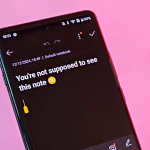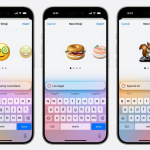Η ανάγκη για γρήγορη και απρόσκοπτη κοινή χρήση αρχείων μεταξύ συσκευών είναι πιο σημαντική από ποτέ. Αν έχετε iPhone και υπολογιστή με Windows, το Microsoft Phone Link (Σύνδεσμος Τηλεφώνου της Microsoft) είναι ένα εργαλείο που κάνει αυτή τη διαδικασία εύκολη και αποτελεσματική. Ας δούμε πώς να το χρησιμοποιήσετε.
Τι είναι το Microsoft Phone Link;
Το Phone Link είναι μια εφαρμογή της Microsoft που συνδέει το τηλέφωνό σας με τον υπολογιστή Windows, επιτρέποντάς σας να διαχειρίζεστε μηνύματα, ειδοποιήσεις και να κάνετε κοινή χρήση αρχείων απευθείας, χωρίς καλώδια ή περίπλοκες διαδικασίες.
Βήμα 1: Εγκατάσταση της εφαρμογής
- Στον υπολογιστή σας με Windows 10 ή 11, ανοίξτε το Microsoft Store και κατεβάστε την εφαρμογή Phone Link.
- Στο iPhone σας, κατεβάστε την εφαρμογή Link to Windows από το App Store.
Βήμα 2: Σύζευξη των συσκευών
Ανοίξτε την εφαρμογή Phone Link στον υπολογιστή και ακολουθήστε τις οδηγίες για να συνδέσετε το iPhone σας. Θα χρειαστεί να συνδεθείτε με τον ίδιο λογαριασμό Microsoft και να δώσετε τις απαραίτητες άδειες στην εφαρμογή του iPhone, όπως πρόσβαση σε αρχεία και ειδοποιήσεις.
Βήμα 3: Κοινή χρήση αρχείων
Με τη σύνδεση ενεργή, μπορείτε να στείλετε αρχεία από τον υπολογιστή στο iPhone ή αντίστροφα μέσω της εφαρμογής. Στο Phone Link υπάρχει επιλογή για αποστολή αρχείων, όπου επιλέγετε το αρχείο και το στέλνετε στο iPhone. Αντίστοιχα, μπορείτε να δείτε και να κατεβάσετε αρχεία από το τηλέφωνο στον υπολογιστή.
Επιπλέον δυνατότητες
Εκτός από την κοινή χρήση αρχείων, το Phone Link σας επιτρέπει να διαχειρίζεστε μηνύματα SMS, να λαμβάνετε κλήσεις και να βλέπετε ειδοποιήσεις από το iPhone στην οθόνη του υπολογιστή.
Συμπέρασμα
Το Microsoft Phone Link είναι ένα ισχυρό εργαλείο για όσους θέλουν απλή και γρήγορη επικοινωνία μεταξύ iPhone και υπολογιστή Windows. Με λίγα βήματα, μπορείτε να μοιράζεστε αρχεία και να διαχειρίζεστε τηλέφωνο και υπολογιστή σαν να είναι μία συσκευή.